リモートアクセスの管理者セットアップタスク
リモートセッションは、ポーリングデバイスと、継続的に接続されている (AlwaysOn) デバイスの両方でサポートされています。AlwaysOn デバイスでは、ThingWorx Edge SDK、ThingWorx WebSocket-based Edge MicroServer (WS EMS)、または Lua Script Resource (LSR) を使用して記述された Edge アプリケーションが WS EMS の背後で実行されている場合があります。ポーリングデバイスでは、Axeda eMessage Agents、つまり Axeda Gateway Agent または Axeda Connector Agent が実行されていることがあります。エンドユーザーがリモートセッションを作成できるように、ThingWorx Platform 管理者は次の手順を実行しなければなりません。
1. まだ実行していない場合は、PTC サポートサイトから ThingWorx Remote Access Extension (RAE) をダウンロードします。
b. 下にスクロールし、「ソフトウェアのダウンロード」アイコンをクリックします。
c. 「ソフトウェアアップデートのご注文またはダウンロード」ページで、「ソフトウェアアップデートのご注文またはダウンロード」リンクをクリックします。
d. 「PTC ソフトウェアのダウンロード」ページの手順 1 で、下にスクロールし、「THINGWORX FOUNDATION」リンクを選択します。
e. 手順 2 のページで、実行中の ThingWorx Platform リリース (Release 8.5 など) を展開します。次に、「ThingWorx Remote Access Extension」を展開します。
f. 「最新の製造コード」を展開し、「Remote Access Extension-v-v-v.zip」 (ここで、「v-v-v」は 1-2-0 などの最新バージョンを表します) を選択してダウンロードします。
2. ThingWorx Composer にログインし、ThingWorx Remote Access Extension (RAE) をインポートしてから、必要に応じて、最初に RAE が存在していることを要件とするほかの拡張機能をインポートします。最初に RAE が存在していることを要件とする拡張機能は以下の 2 つです。
◦ ThingWorx Axeda Compatibility Extension (ACE).
◦ ThingWorx Remote Access and Control Extension、ThingWorx Asset Advisor 用
拡張機能のインポートについてヘルプが必要な場合は、下の
拡張機能のインポートセクションに記載されている詳細な手順を参照してください。
3. RAE をインポートした後、ThingWorx Composer で「サブシステム」に移動し、RemoteAccessSubsystem がインストールされ、実行されていることを確認します。
4. RAE が存在していることを要件とする拡張機能 (ThingWorx Apps (ThingWorx Asset Advisor) や Asset Advisor 用の ThingWorx Remote Access and Control Extension など) を使用する場合は、これらをインポートします。
|
|
デバイスにアクセスするために必要なアクセス許可と表示権限をエンドユーザーと Asset Advisor に付与するには、v.8.5 ThingWorx Apps の場合、
ThingWorx Apps 8.5 ヘルプセンターの指示に従います。v.8.4 の場合、
PTC サポートサイトの「参照ドキュメント」ページにある「ThingWorx Apps Setup and Configuration Guide (v.8.4)」を参照してください。
|
5. 使用している ThingWorx Platform のバージョンによって、この手順は以下のように異なります。
◦ v 8.5.0 以降を使用している場合は、手順 6 に進んでください。
◦ ThingWorx Platform のバージョンが v 8.4.x である場合は、
ThingWorx Platform v.8.4.0 のリリースノートに記載されている Timer Thing と Scheduler Thing に関する通知、および下の
重要拡張機能のインポート後 - ThingWorx Platform v.8.4.xのセクションを確認してください。
6. デバイスに適切な RemoteAccessProvider Thing を設定します。
◦ ThingWorx WebSocket-based Edge MicroServer (WS EMS)、Lua Script Resource (LSR)、または Edge SDK アプリケーションを実行しているデバイスの場合 - ThingWorxInternalRemoteAccessProvider Thing を選択します。
◦ Axeda eMessage Agent デバイスの場合 - GASRemoteAccessProvider Thing を選択します。詳細については、Axeda Compatibility Package ヘルプセンターの
「Remote Access for eMessage Agents: GAS Support」を参照してください。
7. リモートセッションを介してアクセスされるすべての Thing が
RemoteAccessible Thing Shape を実装することを確認します。既存の WS EMS または Edge SDK Thing については、この Thing Shape を追加しなければならない場合があります。新規の WS EMS および Edge SDK Thing については、RemoteThingWithTunnels または RemoteThingWithTunnelsAndFileTransfer Thing Template を割り当てることによって、それに自動的に Thing Shape が割り当てられます。Axeda Compatibility Package v.1.2.0 以降用の ACE で提供されている Thing Template は、カスタムの
Axeda.RemoteAccessble Thing Shape を実装します。ACE Thing Template を実装する新規または既存の Axeda Agent デバイスには、RAE および ACE 拡張機能のインポート後に、この Thing Shape が自動的に作成されます。
8. 必要に応じて、Thing の endpoints プロパティで必要なリモートインタフェース (SSH、VNC、Axeda Desktop Viewer など) が設定されていることを確認します。通常、以下の理由により、エンドポイントを手動で設定する必要はありません。
◦ このコンフィギュレーションは、WS EMS または Edge SDK Thing のトンネルコンフィギュレーションによって行われます。WS EMS または Edge SDK Thing の endpoints プロパティ自体は空です。
◦ eMessage Agents は、ThingWorx に登録するときに endpoints プロパティを設定します。
9. エンドユーザーには、RemoteAccessible Thing でリモートセッションを開始できるように、以下のアクセス許可が付与されます。
◦ RemoteAccessible Thing での READ。
◦ RemoteAccessible Thing での PROPERTY READ。
◦ リモートセッションのサービスでの SERVICE INVOKE (StartSession など)。
これらのアクセス許可をエンドユーザーに割り当てるには、このヘルプセンターの
エンティティのアクセス許可を参照してください。
10. 独自のセットアップで ThingWorx Remote Access Client (RAC) をテストするには、使用しているオペレーティングシステムに対応するパッケージを
ThingWorx Remote Access Client のダウンロードページからダウンロードし、そのオペレーティングシステムのインストールプロセスに従ってクライアントをインストールします。追加のコンフィギュレーション (log4js.json や config.json など) は、使用しているオペレーティングシステムに適切なディレクトリに配置します。
◦ Linux: ~/.config/tw-ra-client。
◦ Windows: %ユーザーのホームディレクトリ%\AppData\Roaming\tw-ra-client。
◦ OS X/Mac: ~/Library/Application Support/tw-ra-client。
RAClientLinker ウィジェットと RAC の詳細については、このヘルプセンターの「
RAClientLinker ウィジェットの使用 」および「
ThingWorx Remote Access Client (RAC)」を参照してください。Axeda eMessage Agents については、ThingWorx Axeda Compatibility Package ヘルプセンターの
「ThingWorx Remote Access Client」を参照してください。
拡張機能のインポート
1. ThingWorx Composer にログインします。
2. Composer の「インポート/エクスポート」メニューで、次に示すように「インポート」を選択します。
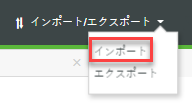
3. 「インポート」ウィンドウの「インポートオプション」で下矢印をクリックし、「拡張機能」を選択します。ウィンドウが次のように変わります。
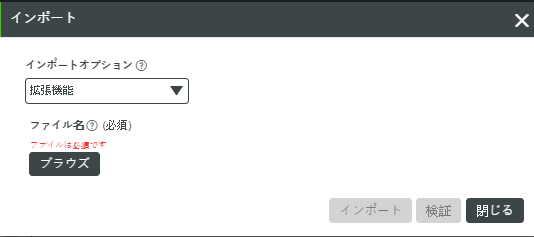
4. 「ブラウズ」をクリックし、ThingWorx Remote Access Extension (RAE) パッケージをダウンロードした場所に移動します。
5. RAE アーカイブを選択し、「オープン」をクリックします。
6. それが「インポート」ウィンドウでアクティブになった後、「インポート」ボタンをクリックします。
インポートが正常に実行されたことを示すメッセージが ThingWorx Platform に表示されます。ThingWorx Platform で RAE が作成するエンティティの詳細については、Axeda Compatibility Package ヘルプセンターの
「Remote Access Extension (RAE) Entity Reference」を参照してください。
RAE インポートプロセスが完了すると、Thing Shape、データシェイプ、および ThingWorx Platform を介してリモートアクセスするために必要な Thing が使用可能になります。これらは ThingWorx Composer で表示できます。
7. 最初に RAE がインストールされていることを要件とするほかの ThingWorx 拡張機能をインポートする場合は、上記の手順を繰り返します。
8. 「閉じる」をクリックします。
重要拡張機能のインポート後 - ThingWorx Platform v.8.4.x
Remote Access Extension (RAE) には、ThingWorx Platform で「実行ユーザー」コンフィギュレーションが管理者グループのユーザーに設定されていなければならない Timer Thing が 2 つあります。
• CleanupOldSessionsTimer Thing。
• TerminateInactiveSessionsTimer Thing。
重要「実行ユーザー」を変更した後、ThingWorx Platform を再起動しなければなりません。
Axeda Compatibility Extension (ACE) には、拡張機能のインポート時に「runAsUser」が設定される AxedaPollingTimer Thing があります。Connector のアクセス許可サービスを実行すると、このユーザーは自動的にセットアップされます。これを変更したり、プラットフォームを再起動したりする必要はありません。
ThingWorx Composer で更新速度を変更した場合、変更を適用するには、必ず ThingWorx Timer Thing で Timer Thing を再起動しなければなりません。Timer Thing で RestartThing サービスを使用して再起動します。 |